Il processo di conversione di ISO in formato MP4 era piuttosto complicato nel decennio precedente. Poiché i file ISO sono immagini disco copiate da DVD e Blu-ray, sono difficili da elaborare quando vengono estratti con successo in formato digitale. Tuttavia, il rapido aumento del progresso tecnologico ha reso l'elaborazione dei file ISO semplice come l'utilizzo del software giusto. Oggi, sul mercato è disponibile un software dedicato per il ripper di DVD/Blu-ray, insieme a strumenti di conversione file che sono anche affidabili come convertitori ISO in MP4. In questo articolo, presenteremo tre software che puoi utilizzare in modo affidabile per convertire ISO in MP4 file digitali. Presenteremo queste opzioni per aiutare i nostri lettori a godersi i loro film preferiti da DVD/Blu-ray salvati come file ISO trasformandoli in un formato MP4 molto più accessibile. Continua a leggere per saperne di più.
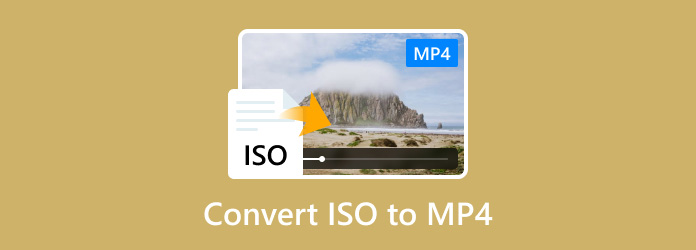
Parte 1. Perché è necessario convertire ISO in MP4
Maggior parte File ISO sono dati estratti da dischi DVD o Blu-ray. Questi tipi di file sono spesso accessibili solo a lettori multimediali di terze parti. Per questo motivo, l'esecuzione di questi file richiede ora il download di software aggiuntivo, rendendoli più difficili da accedere. Un'altra opzione per accedere ai file ISO è trattarli come DVD/Blu-ray poiché queste immagini disco possono essere montate su computer moderni. Sfortunatamente, questo metodo è estremamente avanzato e persino gli utenti intermedi potrebbero incontrare diversi ostacoli per leggere i file ISO.
Poiché le immagini ISO sono complicate e avanzate, convertirle in un formato digitale molto più accessibile è la strada da seguire. MP4, il formato video più comune, è un tipo di file popolare in cui è possibile convertire i file ISO. Ciò vale per le immagini ISO estratte dalle versioni domestiche di film o serie televisive.
Per sapere come convertire i file ISO in MP4, consulta le sezioni successive di questo articolo.
Parte 2. Qual è il modo migliore per convertire ISO in MP4
| Come testiamo | |
| Quanti file ISO sono stati testati? | Oltre ai file ISO che abbiamo presentato nel tutorial su come utilizzare ogni strumento, abbiamo testato cinque file ISO da convertire in MP4. |
| Qual è la dimensione di ciascun file ISO? | I cinque file ISO testati hanno una dimensione media di 3,5 GB: il più piccolo è di 2 GB e il più grande di 5 GB. |
| Qual è la durata del video MP4 convertito? | I file ISO convertiti hanno durate video diverse. Due di questi sono filmati di lunga durata, ciascuno della durata di 2 ore. Gli altri due sono filmati standard, ciascuno della durata di 1 ora e 30 minuti. Nel frattempo, il quinto video è un episodio di una serie TV della durata di 1 ora. |
| Software di conversione ISO | Piattaforma supportata | Velocità (un DVD di 2h) | Mantiene la qualità video | Conversione in blocco | Professionisti | Contro |
| Ripper per masterizzare DVD Blu-ray | • Finestre • macOS | 32 minuti | • Semplice da usare. • Velocità di elaborazione efficiente. • Può essere utilizzato per copiare file ISO da DVD e Blu-ray. | La versione gratuita è leggermente limitata. | ||
| Lettore multimediale VLC | • Finestre • macOS • Androide iOS | 67 minuti | • Lettore multimediale affidabile. • Offre funzionalità aggiuntive. | • Tende a bloccarsi quando è obsoleto. • Le funzionalità aggiuntive sono difficili da utilizzare. | ||
| Freno a mano | • Finestre • macOS • Linux | 55 minuti | • Progettato per utenti avanzati. • Scaricabile gratuitamente e sviluppato come file open source | • Altamente tecnico da utilizzare. • Non adatto ai principianti. • L'interfaccia principale è difficile da navigare. |
Parte 3. Come convertire ISO in MP4 utilizzando il metodo più semplice e veloce
Inizieremo questa guida fornendo un tutorial su come utilizzare il DVD ripper più affidabile, Ripper per masterizzare DVD Blu-ray, che può convertire in modo efficiente ISO in MP4. Come suggerisce il nome, questo software è principalmente uno strumento utilizzato per estrarre dati dalle versioni DVD, inclusi dischi DVD, cartelle e, naturalmente, file ISO. Una volta caricato il file ISO DVD, il software può analizzare automaticamente le informazioni ISO e puoi scegliere tra le opzioni Main Movie e Full Title List per presentare il file ISO. Prima di cambiare ISO in MP4, devi scegliere un profilo MP4 dalle opzioni fornite, come 4K Video e HD 1080P, consentendoti di soddisfare diversi requisiti di riproduzione.
Ora, leggi la nostra guida dettagliata qui sotto per imparare come utilizzare questo strumento per convertire un file ISO in MP4.
Passo 1.Scarica prima Blu-ray Master DVD Ripper tramite il pulsante di download qui sotto e installalo sul tuo computer.
Fare doppio clic sul software per avviarlo e scegliere Carica il DVD > Carica l'ISO del DVD per aggiungere un file ISO a questo strumento.
Nota: Dopo aver caricato il file ISO, verrà fornito il Film principale E Elenco completo dei titoli opzioni per elencare le informazioni ISO.
Download gratuito
Per Windows
Download sicuro
Download gratuito
per macOS
Download sicuro

Passo 2.Vai a Formato di output > video per scegliere un profilo MP4 appropriato. Qui, scegliamo Formato MP4 HD 1080P come esempio.
Nota: È possibile utilizzare gli strumenti di modifica forniti per regolare ulteriormente gli effetti video, come filigrane, tracce audio e sottotitoli.

Passaggio 3.L'ultimo passaggio è semplice. Devi solo impostare la destinazione del download e cliccare Strappa tutto per avviare la conversione da ISO a MP4.
Nota: Offre molte funzioni extra e puoi esplorarle selezionando Più strumenti opzione.

Seguendo questa guida, ora puoi convertire qualsiasi contenuto di un file ISO in MP4 o in qualsiasi formato digitale tu decida. Questa opzione è affidabile, rendendola il miglior strumento in questa guida in termini di versatilità, facilità d'uso ed efficienza di elaborazione.
Parte 4. Come convertire ISO in MP4 in VLC utilizzando 2 metodi
Il prossimo strumento che presenteremo è Lettore multimediale VLC. Sebbene sia comunemente noto come uno dei lettori multimediali più affidabili per più piattaforme, questo software è anche dotato di pratiche funzionalità di conversione, che ti consentono di convertire file ISO Blu-ray o DVD in MP4. L'interfaccia è chiara e i passaggi sono semplici. Non è uno strumento di ripping professionale, quindi la velocità di ripping non è molto rapida. Ma ti consente di convertire ISO in MP4 gratuitamente.
Conversione diretta
Passo 1. Apri VLC Media Player e seleziona Media sulla barra degli strumenti. Quindi, seleziona Converti/Salva.
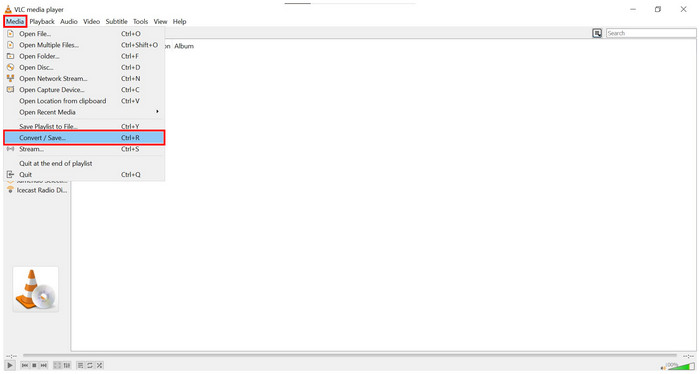
Passo 2. Nella finestra che si aprirà, clicca su Aggiungere e cerca nel tuo file manager il file ISO che vuoi convertire. Clicca su Converti/Salva una volta aggiunto.
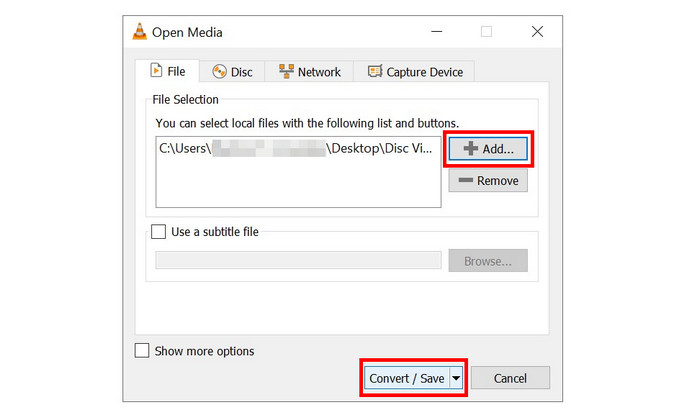
Passaggio 3. Dopo aver selezionato il file ISO, impostare la conversione Profilo in MP4, quindi fare clic su Navigare per impostare la destinazione in cui verrà salvato l'MP4 convertito. Infine, seleziona Inizio per iniziare il processo di conversione.
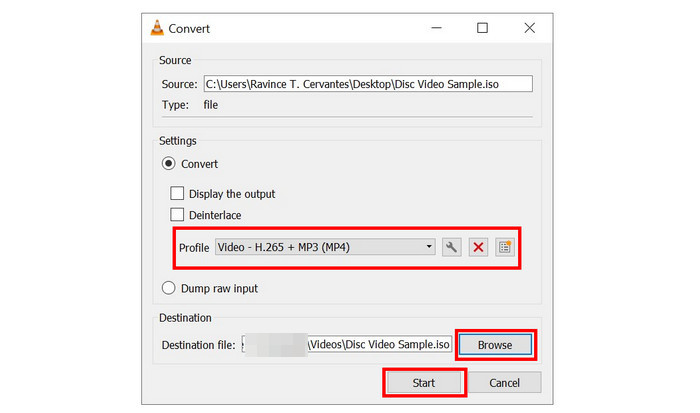
Questo primo metodo utilizza la funzione di conversione video standard di VLC ed è stato definito conversione diretta perché utilizza un processo di conversione lineare dei file.
Montaggio del file ISO come disco
Passo 1. Apri VLC Media Player e seleziona Media sulla barra degli strumenti. Quindi, seleziona Dischi aperti.
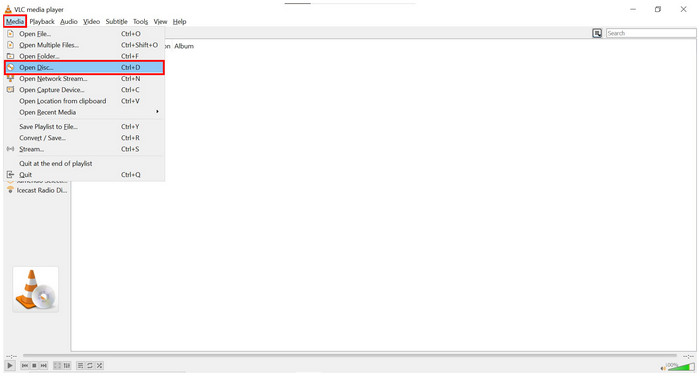
Passo 2. Nella finestra Disco delle impostazioni multimediali, fare clic su Navigare, quindi seleziona il dispositivo Disc per individuare il file ISO. Fai clic su Converti/Salva procedere.
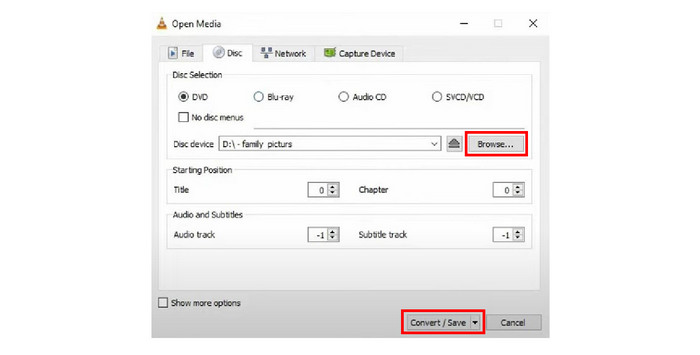
Passaggio 3. Dopo aver individuato il disco ISO montato, impostare la conversione Profilo in MP4, quindi clih3-v1ck su Navigare per impostare la destinazione in cui verrà salvato l'MP4 convertito. Infine, seleziona Inizio per iniziare il processo di conversione.
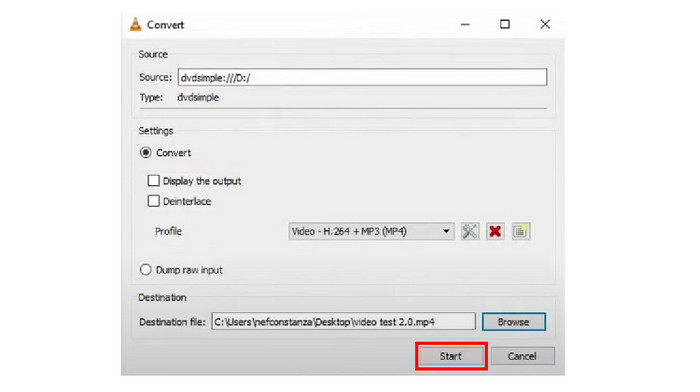
A differenza della prima soluzione, questa opzione usa il file ISO montato come disco. Ciò richiede lievi modifiche rispetto ai passaggi eseguiti nella conversione diretta, ma queste differenze sono piccole. La risposta alla domanda se VLC può convertire ISO in MP4 è un sonoro sì.
Parte 5. Come convertire ISO in MP4 in HandBrake
Freno a mano è un altro software di ripping DVD/Blu-ray sviluppato come software open source. Puoi usarlo per caricare uno o più file ISO e convertire filmati ISO in MP4. Questo strumento è più consigliabile per utenti avanzati poiché non è adatto ai principianti a causa delle conoscenze tecniche e delle complesse preimpostazioni per eseguirlo in modo efficace. Nonostante ciò, mantiene comunque una comunità di utenti avanzati che si fidano di lui per la conversione da ISO a MP4 e altri usi.
Per imparare a utilizzare questo software, leggi la nostra breve guida qui sotto.
Passo 1. Inserisci il DVD/Blu-ray che vuoi copiare sul tuo computer. Quindi, apri HandBrake e seleziona l'unità DVD/Blu-ray.
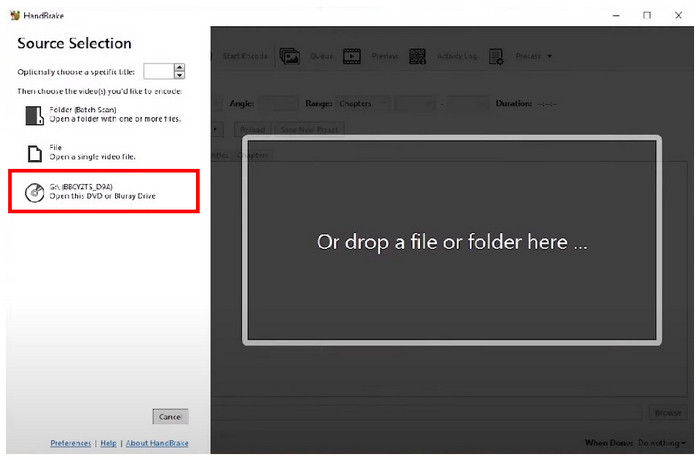
Passo 2. Una volta che HandBrake ha letto il DVD/Blu-ray, è possibile regolare diverse opzioni di regolazione video per migliorarne la qualità.
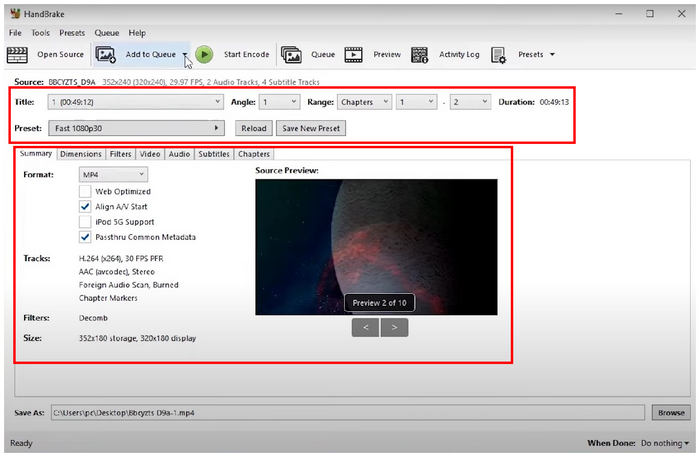
Passaggio 3. Una volta che sei soddisfatto delle regolazioni video o non vuoi aggiungerne altre, fai semplicemente clic su Navigare per impostare una destinazione di salvataggio per il video. Clicca su Avvia codifica per iniziare il processo di conversione. Il video convertito verrà automaticamente salvato come file MP4.
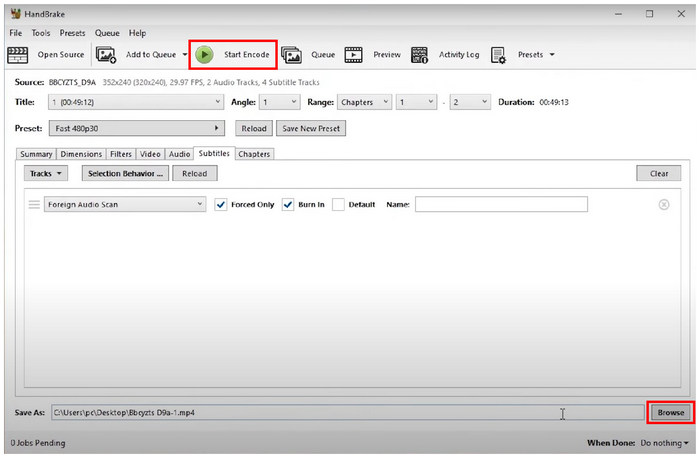
Sebbene più avanzato di AnyMP4 DVD Ripper e VLC Media Player, HandBrake è comunque in grado di convertire file ISO in MP4. Se hai abbastanza esperienza nei suoi aspetti tecnici, questo strumento è una buona opzione. Se non sei sicuro che HandBrake possa convertire ISO in MP4, speriamo che questa guida ti abbia fornito la risposta.
Parte 6. Domande frequenti su come convertire ISO in MP4
-
È possibile convertire un ISO in MP4?
Sì, possono. Puoi usare più software per farlo. AnyMP4 DVD Ripper è una delle opzioni più affidabili.
-
Come faccio a estrarre un'ISO da un filmato?
Hai bisogno di un software DVD/Blu-ray Ripper. Il più semplice da usare sul mercato è AnyMP4 DVD Ripper. Leggi la nostra guida qui sopra per imparare a usarlo.
-
7Zip può estrarre i file ISO?
Sì, può. 7Zip è sufficiente per l'estrazione di file ISO. Puoi usare questo strumento in modo affidabile per le esigenze di estrazione di file di base.
-
Posso estrarre un file ISO senza masterizzare Windows 7?
Sì, puoi. Sono disponibili diversi strumenti per Windows 7 che possono farlo. HandBrake è disponibile per questa vecchia versione di Windows.
-
I file ISO sono la stessa cosa delle immagini disco?
Sì, lo sono. I file ISO sono anche noti come immagini di dischi ottici. Il nome ISO deriva dalla loro estensione di file.
Avvolgendo
Ci auguriamo che questo articolo ti abbia fornito le informazioni necessarie per aiutarti a imparare come convertire ISO in MP4Per semplificare l'esecuzione di questo processo, ti preghiamo di leggere la nostra guida su Blu-ray Master DVD Ripper, poiché è lo strumento più semplice da usare tra quelli presentati in questa guida.
Condividi questo articolo online per aiutare altri utenti che cercano una soluzione per convertire filmati ISO in MP4.

